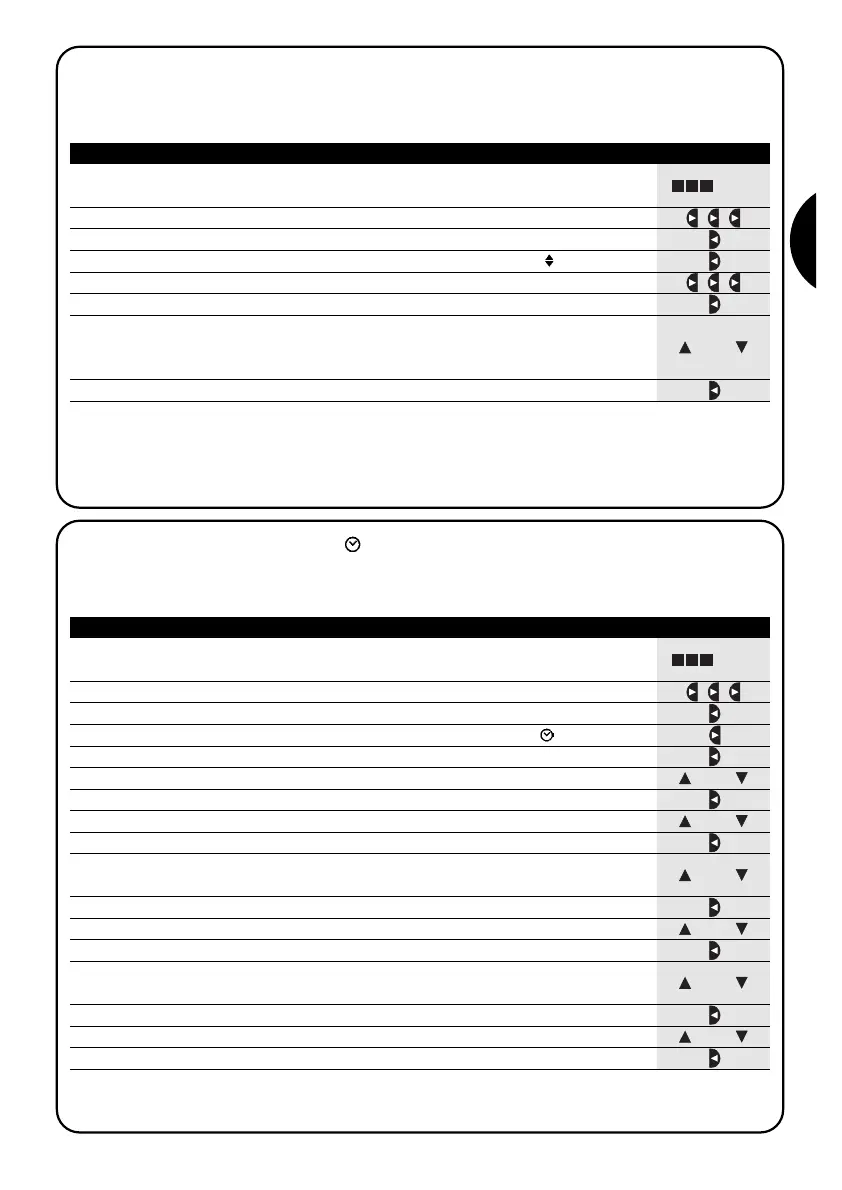37
I
Tabella 27
Per programmare un nuovo evento copiandone uno già presente
Esempio
1. Premere ripetutamente e più volte il tasto ■ fino a far lampeggiare
l’indicazione Auto
2. Premere 3 volte il tasto per scegliere il modo “programmazione” Prog
▼
3. Premere il tasto per confermare il modo “programmazione”
▼
4. Premere il tasto per confermare la programmazione “eventi”
▼
5.
Premere 3 volte il tasto
per selezionare la copia degli “eventi” COPY
▼
6. Premere il tasto per confermare la copia degli “eventi”
▼
7. Premere i tasti o per scegliere l’evento da copiare. Gli eventi vengono
mostrati nell’ordine cronologico in cui verranno eseguiti partendo dal più prossimo,
premendo si passa a quello dopo, premendo si passa a quello prima.
▼
▼
▼
▼
Da questo punto in poi la modifica dell’evento copiato si sviluppa con lo stesso percorso a tappe della programmazio-
ne “nuovo evento” (vedere capitolo 5.2.1) e si possono modificare o confermare una per una tutte le proprietà dell’even-
to. Dopo aver modificato e confermato l’ultimo parametro, l’evento copiato viene memorizzato come nuovo evento e
PLANOTIME si predispone per la copia di un altro evento, quindi proseguire partendo dal punto N°6 di questa tabella.
Nota: se viene usato il comando speciale di “orario planetario” è necessario regolare oltre alle ore, minuti, giorno della set-
timana, giorno del mese, mese e anno; anche se l’orario attuale sia invernale (solare) o estivo (legale); vedere tabella 30.
5.2.4) Programmazione: copia eventi COPY
Per programmare velocemente un nuovo evento simile ad uno già presente, è possibile farlo attraverso la copia del-
l’evento e la successiva modifica dei parametri che cambiano.
... Auto
8. Premere il tasto per confermare l’evento selezionato
▼
o
Tabella 28
Per regolare l’orologio
Esempio
1. Premere ripetutamente e più volte il tasto ■ fino a far lampeggiare
l’indicazione Auto
2. Premere 3 volte il tasto per scegliere il modo “programmazione” Prog
▼
3. Premere il tasto per confermare il modo “programmazione”
▼
4. Premere il tasto per selezionare la regolazione dell’orologio
▼
5. Premere il tasto per confermare la regolazione dell’orologio
▼
5.3) Regolazione dell’orologio
La regolazione dell’orologio viene fatta immediatamente dopo aver inserito la pila ma può rendersi necessario ritoc-
care l’orologio anche in altre occasioni ad esempio nel cambio dall’orario invernale (solare) a quello estivo (legale).
... Auto
7. Premere il tasto per confermare l’ora
▼
9. Premere il tasto per confermare i minuti
▼
11. Premere il tasto per confermare il giorno
▼
13. Premere il tasto per confermare il giorno
▼
15. Premere il tasto per confermare il mese
▼
17. Premere il tasto per confermare l’anno
▼
6. Premere i tasti o per regolare l’ora
▼
▼
o
8. Premere i tasti o per regolare i minuti
▼
▼
o
12. Premere i tasti o per scegliere il numero del giorno
▼
▼
o
o
10. Premere i tasti o per scegliere il giorno della settimana
(Su=Domenica; Mo=Lunedì; Tu=Martedì; We=Mercoledì; Th=Giovedì; Fr=Venerdì; Sa=Sabato)
▼
▼
o
14. Premere i tasti o per scegliere il numero del mese
(01=Gennaio; 02=Febbraio… 12= Dicembre)
▼
▼
o
16.
Premere i tasti o per scegliere il numero dell’anno (compreso tra il 2000 ed il 2059)
▼
▼